CAD中wifi标志怎么绘制?绘制wifi标志的步骤是什么?
2
2025-05-15
在当前的网络时代,拥有稳定和快速的WiFi连接对我们的日常生活和工作至关重要。联通智家路由器作为一款广泛使用的产品,其WiFi5(即802.11ac)技术提供高速的无线网络服务。若您的联通智家路由器支持WiFi5,本文将详细指导您如何开启这一功能,让您的网络体验更加畅快。
在开启WiFi5之前,首先需要确认您的联通智家路由器是否支持WiFi5功能。可以通过查看路由器底部的型号标签来确认是否是支持WiFi5的型号。随后,登录路由器的管理界面,检查固件版本是否是最新的,因为较旧的固件可能不支持WiFi5或可能存在性能上的限制。
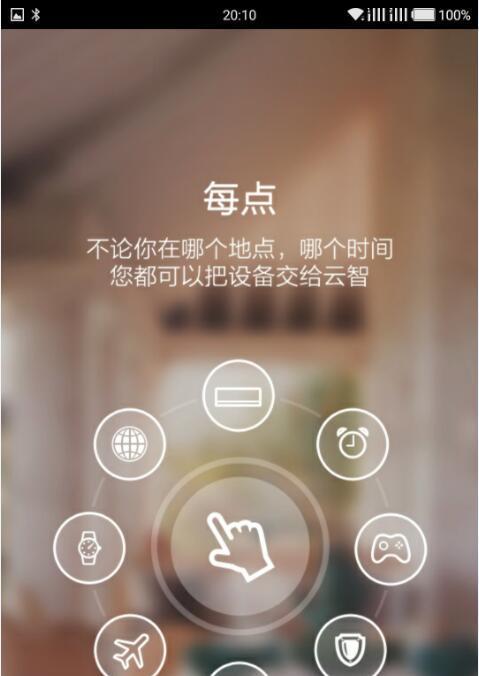
找到路由器背部的管理网址,通常是一个IP地址如192.168.1.1。使用电脑或手机浏览器输入该网址,进入路由器的登录页面。如果初次登录,您需要输入默认的用户名和密码,通常这些信息可以在路由器的使用手册或底部标签中找到。

登录成功后,找到管理界面中的无线设置选项,点击进入。在无线设置中,您会看到多个与无线网络相关的配置选项。
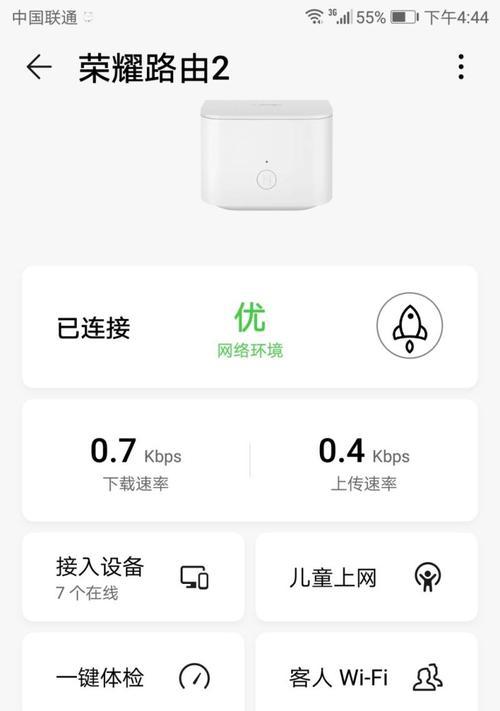
在无线设置界面中,寻找无线模式或类似表述的选项。在这里,您可以设置无线模式为802.11ac,即WiFi5。如果您的路由器支持,那么开启此模式即可享受WiFi5带来的高速体验。请确保您的所有无线设备也支持WiFi5标准,以充分利用高速网络。
在更改无线模式之后,建议更新您的无线网络名称(SSID)和密码,以保证网络的安全性。选择一个不易被猜测的密码,并确保设置为WPA2或WPA3加密模式,这是目前最安全的无线网络加密方式。
完成以上设置后,不要忘记保存您的更改。根据路由器的提示,可能需要重启路由器以使新设置生效。重启过程中,路由器会暂时失去连接,这属于正常现象。
重启后,使用新设置的WiFi5网络名称和密码,将您的设备连接到新的无线网络。确保所有设备均能成功连接,且连接速度符合WiFi5的性能标准。
连接成功后,您可以通过网络测速工具来测试WiFi5网络的实际速度,以确保网络性能符合预期。
问:我的路由器不支持WiFi5怎么办?
答:如果您的路由器不支持WiFi5,那么开启这一功能是不可能的。您可能需要考虑购买支持WiFi5的新路由器来升级您的网络设备。
问:开启WiFi5后会影响其他设备的连接吗?
答:通常情况下,开启WiFi5不会影响其他设备的连接,但是需要确保这些设备同样支持WiFi5标准。如果设备只支持较旧的无线标准,它们仍可以连接到路由器,但无法享受WiFi5带来的高速体验。
问:我应该如何选择合适的WiFi5路由器?
答:在选购新的WiFi5路由器时,应该注意以下几点:路由器的频段是否为5GHz(WiFi5工作在5GHz频段),支持的最高无线速率,以及是否有MU-MIMO等先进功能。同时,考虑路由器的覆盖范围、设备管理功能,以及是否符合您的预算。
通过以上步骤,您应该可以顺利开启并使用联通智家路由器的WiFi5功能,享受更快的网络速度和更稳定的无线连接。如果在操作过程中遇到任何问题,建议参考路由器的用户手册或联系售后服务。希望本文能帮助您优化网络环境,提升上网体验。
版权声明:本文内容由互联网用户自发贡献,该文观点仅代表作者本人。本站仅提供信息存储空间服务,不拥有所有权,不承担相关法律责任。如发现本站有涉嫌抄袭侵权/违法违规的内容, 请发送邮件至 3561739510@qq.com 举报,一经查实,本站将立刻删除。